皆さん、こんにちは!今日は、スマートフォンを新しくしたときに、LINEのアカウントを簡単に引き継ぐ方法をご紹介します。特に、「かんたん引き継ぎQRコード」を使えば、パスワード不要でスムーズに移行できますよ。スマホ操作が苦手な方でも大丈夫!一緒にやってみましょう。
かんたん引き継ぎQRコードとは?
まず、「かんたん引き継ぎQRコード」についてご説明します。これは、旧端末と新端末の両方が手元にある場合に、QRコードを使ってLINEアカウントを簡単に移行できる機能です。パスワードを入力する手間が省け、直近14日間のトーク履歴も自動的に引き継がれます。とても便利ですね。
引き継ぎ前の準備
引き継ぎを始める前に、いくつか準備が必要です。
LINEとOSのバージョン確認
まず、旧端末のLINEアプリとOSが最新バージョンであることを確認しましょう。最新バージョンでないと、引き継ぎ機能が正しく動作しない場合があります。
トーク履歴のバックアップ
大切なトーク履歴を守るために、事前にバックアップを取っておきましょう。特に、同じOS間(例えば、AndroidからAndroid)での移行の場合、バックアップを取っておけば、14日間以上前のトークも復元できます。
かんたん引き継ぎQRコードを使った引き継ぎ手順
では、実際に引き継ぎを行ってみましょう。以下の手順に従ってください。
- 新しいスマホでLINEアプリを起動し、[ログイン]をタップします。
- [QRコードでログイン]を選択し、[QRコードをスキャン]をタップします。
- 旧スマホでLINEを起動し、[ホーム] > [設定] > [かんたん引き継ぎQRコード]をタップしてQRコードを表示します。
- 新しいスマホで、旧スマホに表示されたQRコードをスキャンします。
- 旧スマホに表示される確認画面で、[はい、スキャンしました]にチェックを入れ、[次へ]をタップします。
- 旧スマホで本人認証(パスコードや指紋認証など)を行います。
- 新しいスマホで[ログイン]をタップし、トーク履歴の復元を行います。
これで、引き継ぎは完了です。お疲れさまでした!
よくある質問や疑問
Q: 旧スマホが手元にない場合、どうすればいいですか?
旧スマホがない場合でも、電話番号とパスワードを使って引き継ぎが可能です。ただし、事前にメールアドレスとパスワードを登録しておく必要があります。
Q: 異なるOS間(例えば、iPhoneからAndroid)での引き継ぎは可能ですか?
はい、可能です。ただし、異なるOS間の引き継ぎでは、直近14日間のトーク履歴のみが復元されます。全てのトーク履歴を引き継ぎたい場合は、同じOS間での移行をおすすめします。
今すぐ解決したい!どうしたらいい?
いま、あなたを悩ませているITの問題を解決します!
「エラーメッセージ、フリーズ、接続不良…もうイライラしない!」
あなたはこんな経験はありませんか?
✅ ExcelやWordの使い方がわからない💦
✅ 仕事の締め切り直前にパソコンがフリーズ💦
✅ 家族との大切な写真が突然見られなくなった💦
✅ オンライン会議に参加できずに焦った💦
✅ スマホの重くて重要な連絡ができなかった💦
平均的な人は、こうしたパソコンやスマホ関連の問題で年間73時間(約9日分の働く時間!)を無駄にしています。あなたの大切な時間が今この悩んでいる瞬間も失われています。
LINEでメッセージを送れば即時解決!
すでに多くの方が私の公式LINEからお悩みを解決しています。
最新のAIを使った自動応答機能を活用していますので、24時間いつでも即返信いたします。
誰でも無料で使えますので、安心して使えます。
問題は先のばしにするほど深刻化します。
小さなエラーがデータ消失や重大なシステム障害につながることも。解決できずに大切な機会を逃すリスクは、あなたが思う以上に高いのです。
あなたが今困っていて、すぐにでも解決したいのであれば下のボタンをクリックして、LINEからあなたのお困りごとを送って下さい。
ぜひ、あなたの悩みを私に解決させてください。
まとめ
いかがでしたか?「かんたん引き継ぎQRコード」を使えば、LINEの引き継ぎがとても簡単に行えます。スマホ操作が苦手な方でも、この方法なら安心ですね。他にも疑問やお悩み事があれば、お気軽にLINEからお声掛けください。


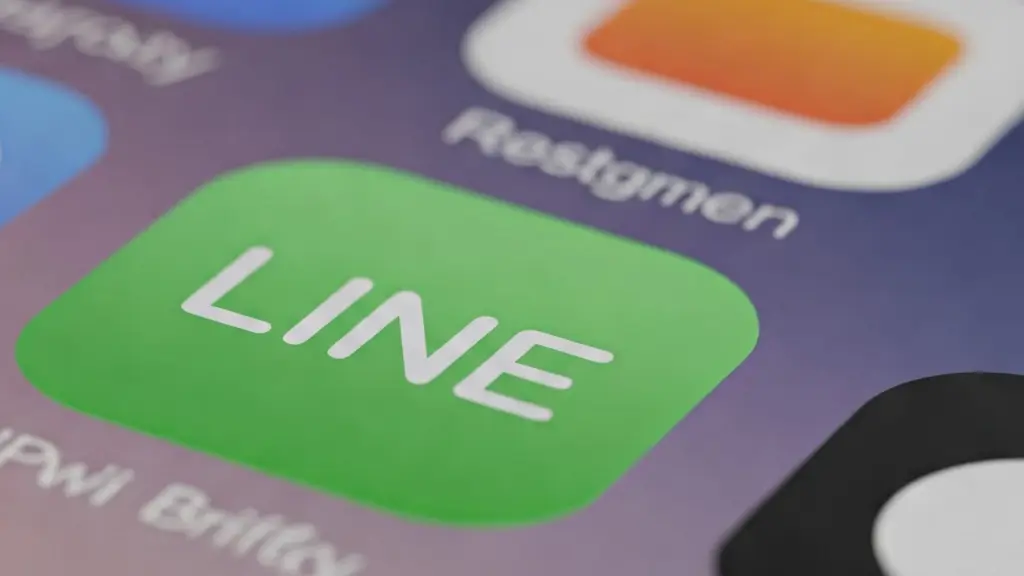



コメント